手机更改睿因路由器wifi密码
时间:2023/7/24作者:未知来源:手揣网教程人气:
- 路由器(Router)是连接两个或多个网络的硬件设备,在网络间起网关的作用,是读取每一个数据包中的地址然后决定如何传送的专用智能性的网络设备。
在本文中,鸿哥将给大家详细的介绍,使用手机修改睿因路由器wifi密码的方法,请按照下面的步骤进行操作。

步骤:
1.你的手机一定要连接到睿因路由器的wifi网络,这非常的重要,否则你的手机不能登录到睿因路由器的设置界面。
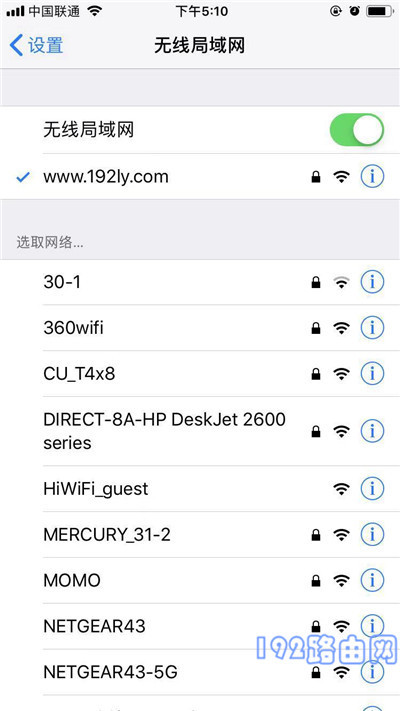
2.在手机的浏览器中输入192.168.10.1或者wifi.wavlink.com,可以打开睿因路由器的登录页面。在登录页面种,输入“管理密码”,可以登录到睿因路由器的设置界面。
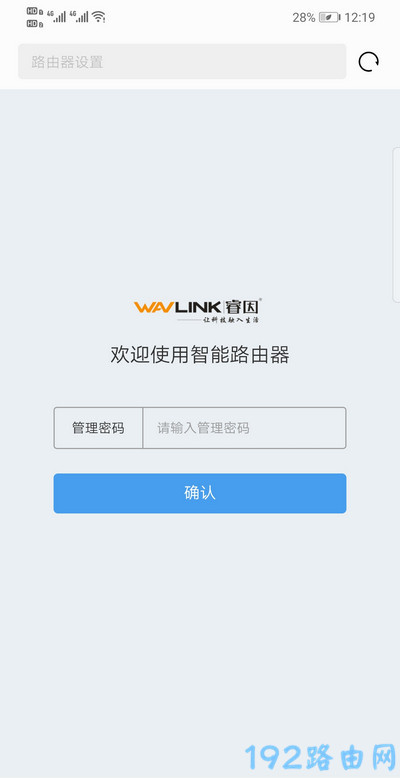
手机登录到睿因路由器的设置界面 注意:
(1)在手机的浏览器中输入192.168.10.1或者wifi.wavlink.com之后,如果打不开睿因路由器的登录页面。这种情况下,可以阅读下面的文章,查看解决的办法。
192.168.10.1手机登录不了怎么办?
wifi.wavlink.com登录不了怎么办?
(2)如果你打开了睿因路由器的登录页面,但是将管理密码忘记了,导致不能进入到设置界面。这种情况下,请阅读下面的文章,查看详细的解决办法。
睿因路由器管理密码忘了怎么办?
3.在睿因路由器的设置界面中,打开“无线设置”菜单。
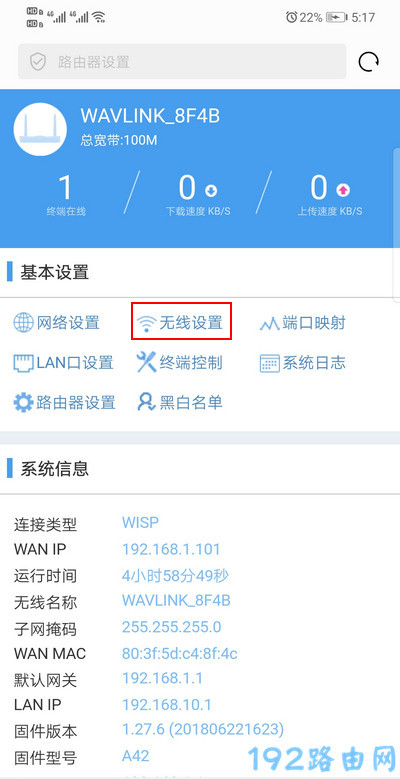
4.在无线设置页面中,点击“2.4GWIFI”,在打开的页面中,可以设置2.4GWiFi密码。
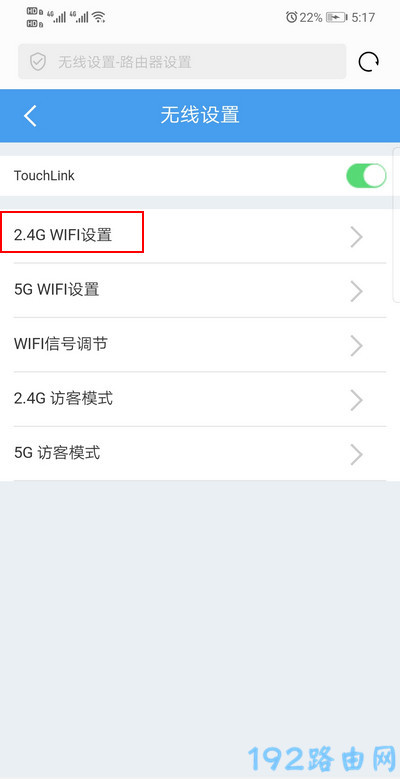
手机设置睿因路由器2.4Gwifi密码 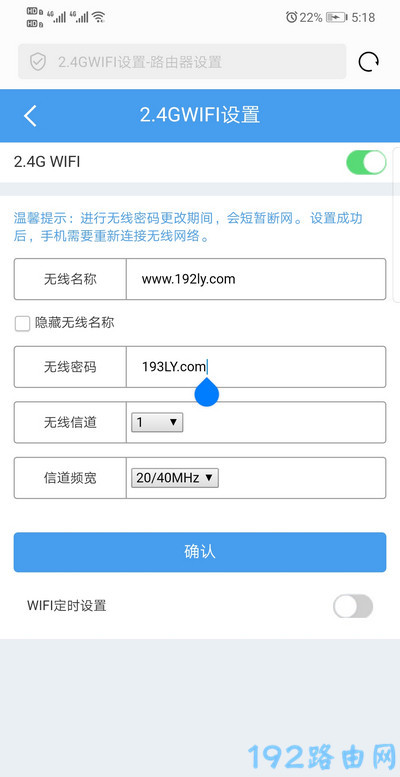
手机设置睿因路由器2.4Gwifi密码 5.在无线设置页面中,点击“5GWIFI”,然后可以重新设置5GWiFi密码。
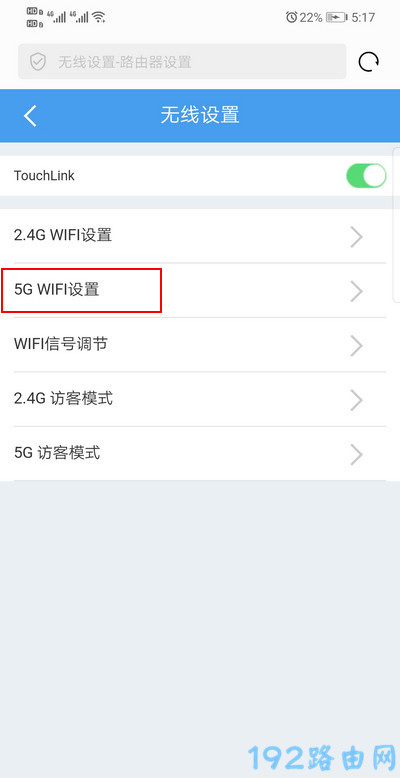
手机设置睿因路由器5Gwifi密码 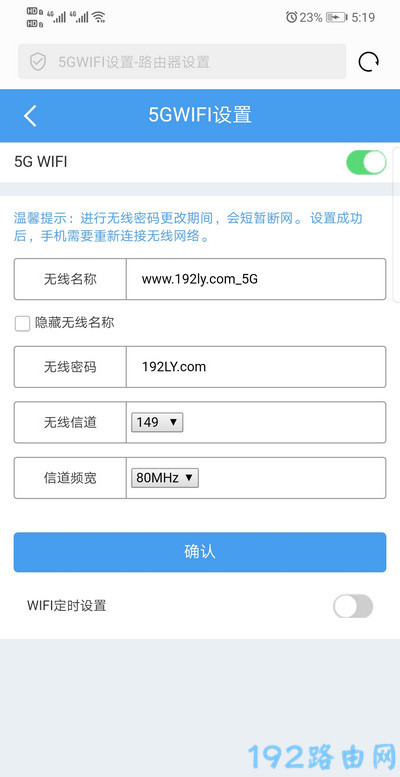
手机设置睿因路由器5Gwifi密码 注意:
(1)要增强Wi-Fi的安全性,防止别人蹭网。那么你的无线密码(Wi-Fi密码)应该包含有 大写字母,小写字母,数字和符号,并确保密码长度大于8位。
(2)修好Wi-Fi密码后,手机与Wi-Fi的连接会断开,请使用新的Wi-Fi密码重新连接。
路由器不仅让你更稳定快速地连接无线网络,更可以让家中的智能设备连接在一起。
关键词:手机更改睿因路由器wifi密码